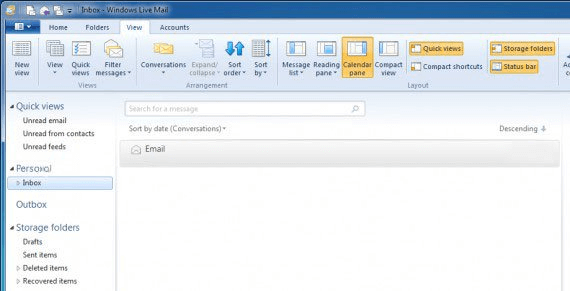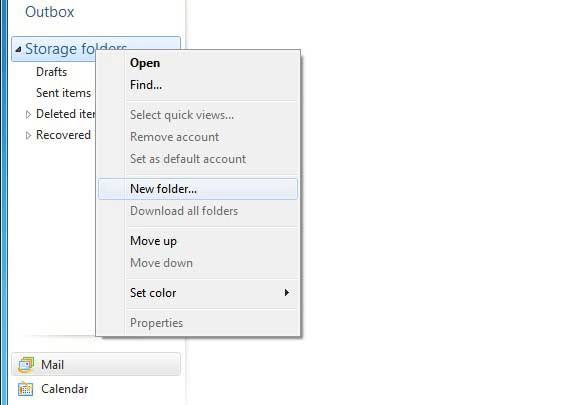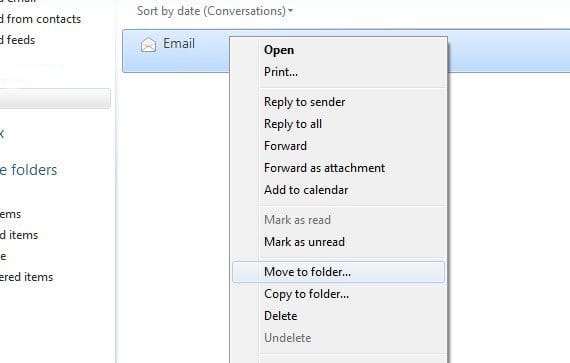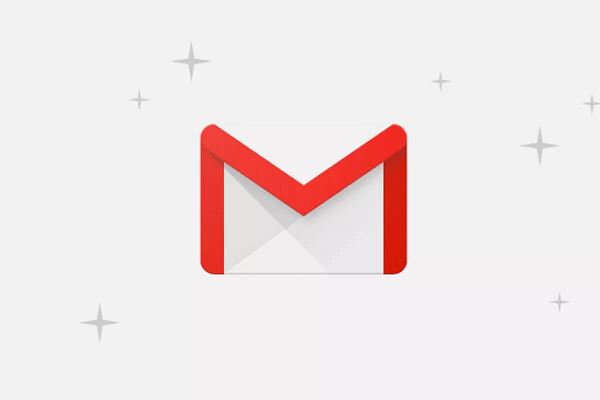Come archiviare le email in Windows Live Mail
Ultimo aggiornamento: 17 luglio 2020
- Windows Live Mail è da tempo il client di posta elettronica dedicato del sistema operativo Windows, offrendo molte funzionalità.
- L’articolo seguente mostrerà esattamente come archiviare tutti i tuoi messaggi di posta elettronica da Windows Live Mail.
- Per saperne di più su questo client classico, controlla il nostro Hub di Windows Live Mail.
- Se hai bisogno di tutorial più utili come quello qui sotto, visita la nostra pagina How-To dedicata.
Per risolvere vari problemi del PC, consigliamo DriverFix: questo software manterrà i tuoi driver attivi e funzionanti, proteggendoti così da errori comuni del computer e guasti hardware. Controlla ora tutti i tuoi driver in 3 semplici passaggi:
- Scarica DriverFix (file di download verificato).
- Fare clic su Avvia scansione per trovare tutti i driver problematici.
- Fare clic su Aggiorna driver per ottenere nuove versioni ed evitare malfunzionamenti del sistema.
- DriverFix è stato scaricato da 501.404 lettori questo mese.
Microsoft ha interrotto il client Windows Live Mail per far posto all’app Windows 10 Mail. Tuttavia, ci sono milioni di utenti Windows che continuano a utilizzare Windows Live Mail.
Ora, se sei uno di quelli e vuoi sapere come archiviare la posta in Windows Live Mail, questo è l’articolo di cui hai bisogno.
Essere in grado di archiviare le tue email ti consente di salvarle localmente sul tuo sistema. Questo è utile se desideri rimuovere le email dal server di posta per liberare spazio ma non vuoi eliminarle definitivamente.
Può essere utilizzato anche come opzione di backup. In questo articolo, discuteremo di come archiviare i messaggi di posta elettronica di Windows Live Mail per tenerli al sicuro.
Come posso archiviare le email di Windows Mail?
1 Considera l’idea di utilizzare un’alternativa a Windows Mail
Windows Mail è sempre stato un client di posta affidabile, ma come tutti i prodotti integrati forniti con Windows, impallidiscono rispetto a ciò che può fare uno strumento dedicato di terze parti.
Questo sarebbe il caso se dovessimo confrontare Windows Mail con Mailbird, vincitore dell’alternativa di posta più popolare del 2020.
Ottieni una casella di posta unificata in modo che Mailbird possa agire come un client di posta elettronica centralizzato per tutti i tuoi indirizzi email, inclusi Gmail, Yahoo, Outlook e altri.
Inoltre, nessuno strumento può essere paragonato a Mailbird quando si tratta del dipartimento di gestione della posta elettronica, permettendoti di organizzarti meglio.
Per quanto riguarda l’archiviazione dei messaggi, questo è solo uno dei tanti strumenti forniti da Mailbird, poiché le tue e-mail verranno conservate per sempre in una posizione separata in modo da poter sgombrare la posta in uscita e in arrivo senza doverle eliminare.
2 Preparare le cartelle per l’archiviazione
- Avvia il client Windows Live Mail se non è già in esecuzione.
- Assicurati che la cartella di archiviazione sia mostrata nella barra laterale.
- In caso contrario, puoi aggiungerli facilmente facendo clic sulla scheda Visualizza
- Fare clic sull’opzione Cartelle di archiviazione.
- Successivamente, è necessario creare una cartella Archivio locale per salvare le e-mail.
![Come archiviare le email in Windows Live Mail]()
- Fare clic con il pulsante destro del mouse sulle cartelle di archiviazione e selezionare Nuova cartella.
- Immettere un nome per la cartella. Assicurati di inserire un nome facile da riconoscere.
- Fare clic su OK per creare la cartella.
- In Cartelle di archiviazione, dovresti vedere la cartella Archivio appena creata.
Vuoi passare da Windows Live Mail? Dai un’occhiata a questo articolo per alcune alternative moderne.
3 Sposta le e-mail nella cartella dell’archivio
- Per spostare le tue e-mail nella cartella dell’archivio puoi:
- Trascinali e rilasciali.
- È possibile fare clic con il pulsante destro del mouse sull’e-mail e selezionare l’ opzione Sposta nella cartella.
- Seleziona la cartella di archivio appena creata come cartelle di destinazione.
- Puoi anche selezionare più email e spostarle contemporaneamente.
4 Utilizza Gmail come account di archivio
Se desideri salvare le tue email archiviate online, puoi spostare le email archiviate nell’account Gmail. Affinché funzioni, è necessario un account POP e quindi configurare un account Gmail.
Per spostare le e-mail, puoi trascinare e rilasciare le e-mail nell’archivio dell’archivio o utilizzare l’ opzione Sposta nella cartella. Poiché ogni account Gmail viene fornito con 15 GB di spazio di archiviazione gratuito, puoi utilizzare il tuo account Gmail come backup per le tue e-mail di Windows Live.
Essere in grado di archiviare la tua posta ha molti vantaggi e seguendo i passaggi in questo articolo, puoi archiviare le email in Windows Live Mail. Puoi liberare spazio nel tuo server di posta online e conservare un backup salvato offline.
Se conosci qualche altro modo interessante per archiviare i tuoi messaggi di Windows Live Mail, faccelo sapere commentando nella sezione sottostante.
Nota del redattore: questo post è stato originariamente pubblicato a febbraio 2020 e da allora è stato rinnovato e aggiornato a luglio 2020 per freschezza, accuratezza e completezza.